wps更新怎么关闭 wps自动更新升级如何关闭
更新时间:2023-08-08 15:32:04作者:huige
wps是经常会用到的办公软件,然而每次只要有新版本,wps就会自动进行更新升级,可是很多小伙伴并不喜欢更新到新版本,所以我们可以将其关闭,那么wps更新怎么关闭呢?如果你有一样需要的话,可以紧跟着小编的步调一起来学习一下wps自动更新升级的详细关闭方法吧。
方法如下:
1、打开任何一个wps word文件,成功打开后点击左上角的首页。
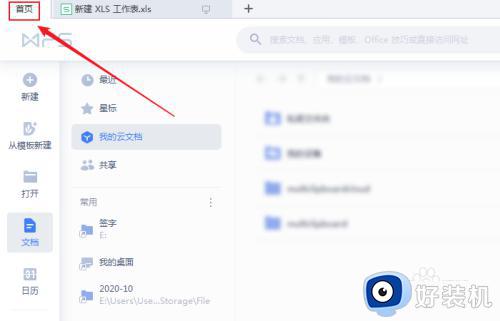
2、在打开的首页页面中,点击右上角的设置图标。
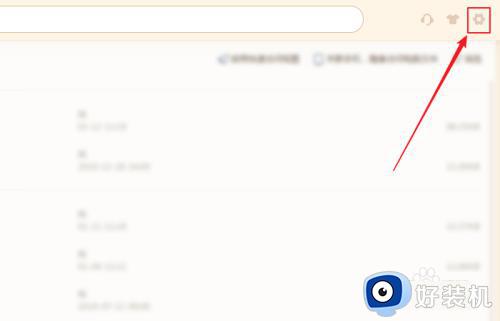
3、在弹出的下拉菜单中,点击配置和修复工具。
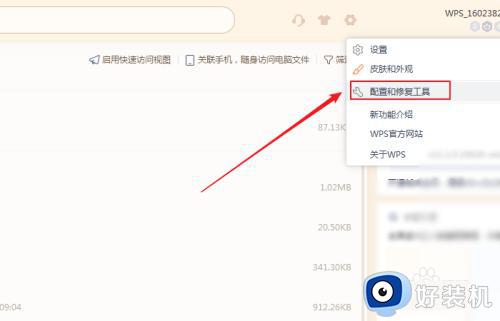
4、在弹出的WPS Office综合修复/配置工具对话框中,点击高级。
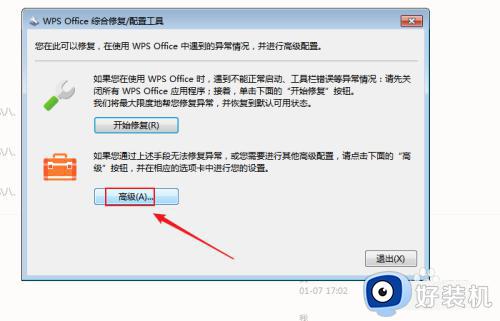
5、在弹出的WPS Office配置工具对话框中,点击分类中的升级设置。
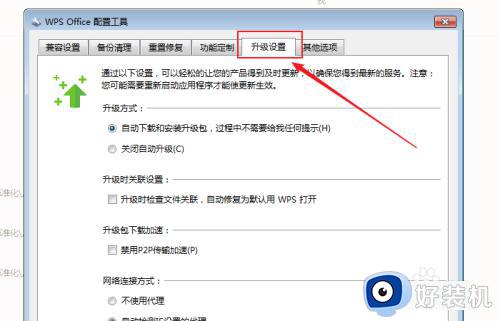
6、在打开的升级设置页面中,点击勾选关闭自动升级。
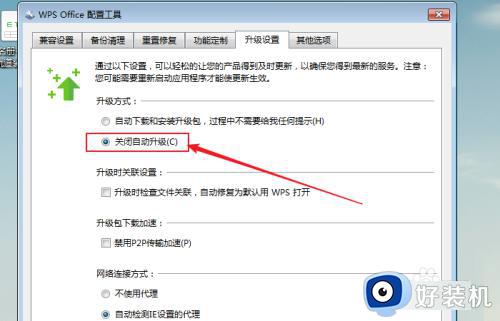
7、成功勾选后,点击确定,则可完成设置。
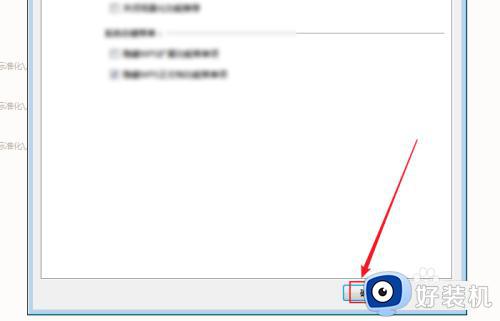
上述给大家介绍的就是wps自动更新升级如何关闭的详细内容,有需要的小伙伴们可以参考上述方法步骤来进行关闭,希望可以帮助到大家。
wps更新怎么关闭 wps自动更新升级如何关闭相关教程
- 电脑怎么关闭自动升级 如何关闭电脑系统自动升级
- 怎样关闭windows的自动更新 windows如何彻底关闭自动更新
- 关闭windowsupdate有什么影响 关闭windowsupdate的方法步骤
- wps如何关掉这个 wps如何停止自动更新
- 关闭2345浏览器自动升级设置方法 2345浏览器怎么关闭自动更新
- 怎样关闭电脑window自动更新 快速关闭电脑window自动更新的三种方法
- 极速迅雷强制自动升级怎么办 迅雷极速版怎样关闭自动更新
- wps升级后如何还原旧版本 wps更新后如何还原之前的版本
- wps的ppt怎么关闭自动播放 wps如何取消ppt自动播放功能
- 如何通过组策略关闭自动更新 组策略怎么关闭自动更新
- 电脑无法播放mp4视频怎么办 电脑播放不了mp4格式视频如何解决
- 电脑文件如何彻底删除干净 电脑怎样彻底删除文件
- 电脑文件如何传到手机上面 怎么将电脑上的文件传到手机
- 电脑嗡嗡响声音很大怎么办 音箱电流声怎么消除嗡嗡声
- 电脑我的世界怎么下载?我的世界电脑版下载教程
- 电脑无法打开网页但是网络能用怎么回事 电脑有网但是打不开网页如何解决
电脑常见问题推荐
- 1 b660支持多少内存频率 b660主板支持内存频率多少
- 2 alt+tab不能直接切换怎么办 Alt+Tab不能正常切换窗口如何解决
- 3 vep格式用什么播放器 vep格式视频文件用什么软件打开
- 4 cad2022安装激活教程 cad2022如何安装并激活
- 5 电脑蓝屏无法正常启动怎么恢复?电脑蓝屏不能正常启动如何解决
- 6 nvidia geforce exerience出错怎么办 英伟达geforce experience错误代码如何解决
- 7 电脑为什么会自动安装一些垃圾软件 如何防止电脑自动安装流氓软件
- 8 creo3.0安装教程 creo3.0如何安装
- 9 cad左键选择不是矩形怎么办 CAD选择框不是矩形的解决方法
- 10 spooler服务自动关闭怎么办 Print Spooler服务总是自动停止如何处理
